Ako zmeniť pozadie v PowerPointe 2019

Naučte sa, ako jednoducho zmeniť pozadie v PowerPointe 2019, aby vaše prezentácie pôsobili pútavo a profesionálne. Získajte tipy na plnú farbu, prechod, obrázky a vzory.
Keď je potrebné identicky formátovať veľa blokov textu, môže byť únavné vyberať a formátovať každý blok. Word 2013 ponúka ako skratku funkciu Format Painter. Format Painter preberá formátovanie z jedného bloku textu a aplikuje ho na druhý.
Ak vyberiete cieľový text, Format Painter skopíruje iba znakové formátovanie (t. j. typ formátovania vytvorený príkazmi v skupine Písmo na karte Domov). Ak namiesto výberu konkrétneho textu kliknete na odsek, Word skopíruje nastavenia znakov aj odsekov. Nastavenia odsekov zahŕňajú veci ako ľavé a pravé odsadenie, zarážky tabulátora a medzery medzi riadkami.
Otvorte dokument programu Word 2013, ktorý obsahuje tabuľku na formátovanie.
V tomto príklade je tabuľka pracovnej ponuky.
Kliknutím a potiahnutím ukazovateľa myši cez text nadpisu textu, v tomto príklade Názov úlohy , ho vyberte a potom vyberte Domov → Formátovať maľovanie.
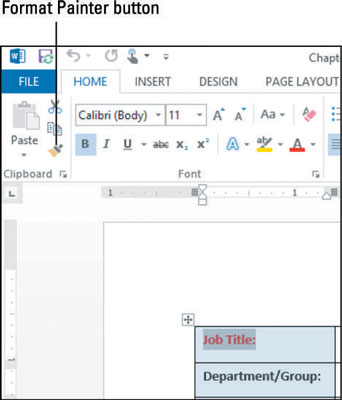
Kliknutím a ťahaním cez text, ktorý chcete formátovať, v tomto príklade oddelenie/skupina , nakreslite formátovanie na tento text.
Funkcia Format Painter sa automaticky vypne.
Ak je text, ktorý ste práve naformátovali, stále vybratý, dvakrát kliknite na tlačidlo Format Painter.
Dvojitým kliknutím na Format Painter namiesto jediného kliknutia ho zapnete, takže zostane zapnutý, kým ho nevypnete.
Potiahnite cez každý z ostatných nadpisov, ktoré chcete mať rovnaké formátovanie, jeden po druhom.
Formátovanie sa skopíruje do každého z týchto blokov textu. Po dokončení bude formátovanie tabuľky podobné ako v príklade.
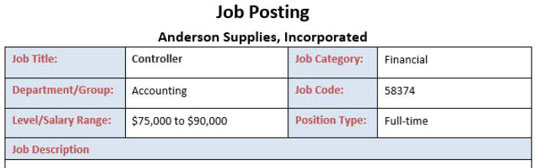
Kliknutím na tlačidlo Format Painter vypnite túto funkciu a potom uložte svoju prácu.
Naučte sa, ako jednoducho zmeniť pozadie v PowerPointe 2019, aby vaše prezentácie pôsobili pútavo a profesionálne. Získajte tipy na plnú farbu, prechod, obrázky a vzory.
Excel poskytuje štyri užitočné štatistické funkcie na počítanie buniek v hárku alebo zozname: COUNT, COUNTA, COUNTBLANK a COUNTIF. Pre viac informácií o Excel funkciách, pokračujte.
Objavte efektívne klávesové skratky v Exceli 2013 pre zobrazenie, ktoré vám pomôžu zlepšiť produktivitu. Všetky skratky sú začiatkom s Alt+W.
Naučte sa, ako nastaviť okraje v programe Word 2013 s naším jednoduchým sprievodcom. Tento článok obsahuje užitočné tipy a predvoľby okrajov pre váš projekt.
Excel vám poskytuje niekoľko štatistických funkcií na výpočet priemerov, režimov a mediánov. Pozrite si podrobnosti a príklady ich použitia.
Excel 2016 ponúka niekoľko efektívnych spôsobov, ako opraviť chyby vo vzorcoch. Opravy môžete vykonávať po jednom, spustiť kontrolu chýb a sledovať odkazy na bunky.
V niektorých prípadoch Outlook ukladá e-mailové správy, úlohy a plánované činnosti staršie ako šesť mesiacov do priečinka Archív – špeciálneho priečinka pre zastarané položky. Učte sa, ako efektívne archivovať vaše položky v Outlooku.
Word vám umožňuje robiť rôzne zábavné veci s tabuľkami. Učte sa o vytváraní a formátovaní tabuliek vo Worde 2019. Tabuľky sú skvelé na organizáciu informácií.
V článku sa dozviete, ako umožniť používateľovi vybrať rozsah v Excel VBA pomocou dialógového okna. Získajte praktické tipy a príklady na zlepšenie práce s rozsahom Excel VBA.
Vzorec na výpočet percentuálnej odchýlky v Exceli s funkciou ABS pre správne výsledky aj so zápornými hodnotami.






